Objektmetadata
Metadata är en viktig del av alla M-Files-objekt. Varje gång du skapar ett nytt objekt i M-Files behöver du ange åtminstone några metadata för att identifiera vad objektet handlar om och vad det är relaterat till. Är det till exempel en projektplan, en ny kund eller en säljfaktura?
Du kan redigera metadata direkt genom att modifiera egenskapsvärdena via metadatakortet. Du kan redigera egenskapsvärden direkt och du kan dessutom lägga till eller ta bort egenskaper, ändra arbetsflödesrelaterad information och modifiera behörigheter för de valda elementen.
Du kan enkelt lägga till metadatafält i metadatakortet genom att klicka på etiketten Lägg till egenskap i slutet av egenskapslistan. Om du vill skapa nya egenskaper öppnar du M-Files Admin och refererar till Egenskapsdefinitioner.
Om du klickar på en egenskap på metadatakortet aktiveras redigeringsläget, vilket visar alternativen Spara och Ignorera längst ned på sidan. Om du klickar på Spara sparas ändringarna. En ny version av objektet skapas och metadatakortet går tillbaka till vyläge. Om du väljer Ignorera går metadatakortet tillbaka till vyläge utan att ändringarna sparas.
M-Files fyller i fälten Skapad och Tillagd av automatiskt baserat på den aktuella M-Files-användarinformationen och tidsstämpeldata. M-Files kan även fylla i andra fält, beroende på var du sparar dokumentet. Fälten Namn eller Titel måste fyllas i eftersom titeln är det namn som visas i olika listor. En asterisk (*) bredvid ett fält indikerar att fältet måste fyllas i för att du ska kunna skapa objektet.
Använda verktygsfältet för metadatakortet
Ett verktygsfält visas för egenskaper som kan ha ytterligare funktioner. Bara de funktioner som är tillgängliga för den valda egenskapen visas.
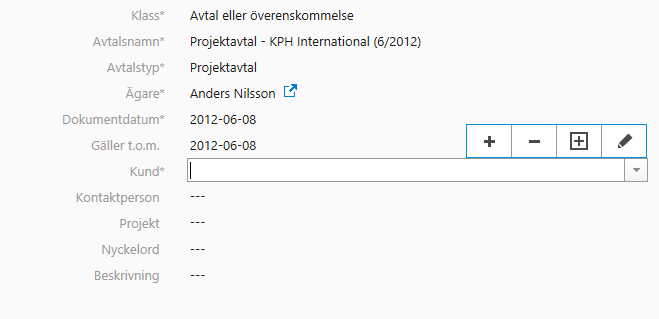
De fem funktionerna på verktygsfältet: Lägg till fält, ta bort fält, uppdatera, lägg till värde och redigera.
Du kan använda ikonerna + and – för att lägga till eller ta bort fält i en flervalsegenskap. Det gör att du kan länka ett dokument till flera egenskaper, till exempel ett nummer för olika projekt.
Med ikonen Uppdatera kan du uppdatera en egenskaps värden utifrån en värdelista. Du kan dessutom skapa fler värden för en egenskap genom att välja ikonen Lägg till värde. Med ikonen Redigera kan du öppna en dialogruta för att modifiera det valda värdet.
Redigera egenskaper för flera objekt
- Håll ned ⇧ Shift-tangenten samtidigt som du markerar objekt i listområdet för att välja en grupp av sammanhängande objekt.
- Håll ned Ctrl-tangenten samtidigt som du markerar objekt i listområdet för att välja flera individuella objekt.
- Klicka och dra en ruta kring de objekt som du vill markera i listområdet.

Metadatakortet visar alla egenskaper för de markerade objekten. Om objekten har samma värde för en egenskap visas värdet i egenskapsfältet. Om objekten istället har olika värden för en egenskap ser egenskapen ut som något av följande exempel:
| Exempel på egenskap | Förklaring |
|---|---|
 |
De markerade objekten har olika värden för egenskapen. |
 |
De markerade objekten har olika värden markerade för egenskapen:
|
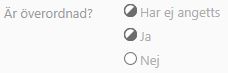 |
De markerade objekten har olika värden markerade för egenskapen:
|
När du redigerar ett egenskapsvärde ändrar du värdet för alla markerade objekt gemensamt. Om du anger ett nytt värde istället för (varierar) ställs samma egenskapsvärde in för alla markerade objekt. Om du markerar eller avmarkerar en kryssruta eller en alternativknapp läggs värdet till eller tas bort för alla de markerade objekten gemensamt.
